Ажурирање за Виндовс 10 Цреаторс преправљено јеВиндовс Дефендер Сецурити Центер. УИ се тренутно уклапа у остатак ОС-а, а функционалност је и даље добра као и увек. Виндовс Дефендер има уредан мали део који се зове „Учинак и здравље уређаја“. То вам даје општу идеју о томе како добро ваш систем ради. Ако вам недостаје возач или план напајања није оптимизован, здравствени извештај ће вам рећи. Једини проблем је што понекад нема здравственог извештаја. Умјесто тога, када посјетите картицу Учинковитост уређаја и здравље, пише „Извјештај о здрављу није доступан“. Не може се присилити Дефендер да генерише здравствени извештај. Ево како да исправите Извештај о здрављу није доступан у Виндовс бранилу.
Постоје три начина да поправите Извештај о здрављу није доступан у програму Виндовс Дефендер.
Покрените скенирање ван мреже
Ова метода може или не мора радити, али је довољно једноставна, па покушајте. Отворите безбедносни центар Виндовс Дефендер. Идите на заштиту од вируса и претњи.

Кликните на дугме „Напредно скенирање“ под „Брзо скенирање“.
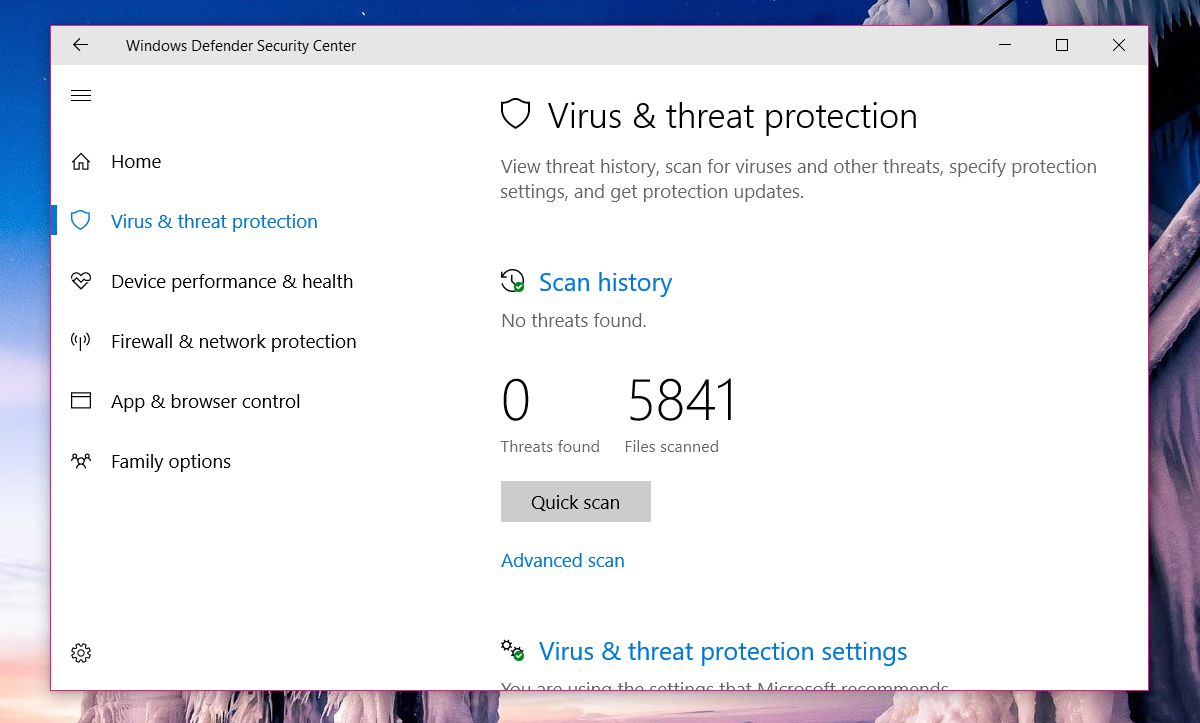
Изаберите опцију „Виндовс Дефендер оффлине скенирање“ и кликните „Скенирај“. Ваш систем ће се поново покренути, стога обавезно сачувајте све раније.
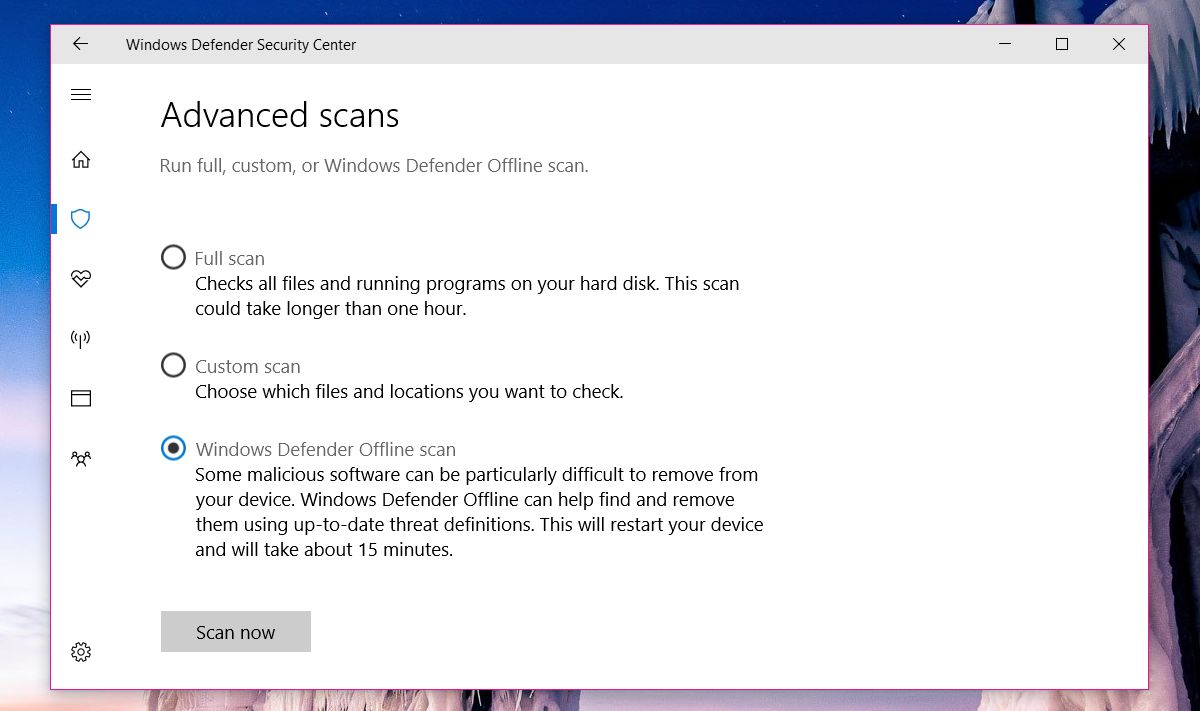
Након што је скенирање завршено, проверите да ли имате здравствени извештај сада. Ако не, покушајте са следећим исправком.
Промените дозволе директоријума ПерфЛогс
Извештај о здрављу у основи потиче из датотека са подацима у мапи ПерфЛогс која се налази у корену вашег Ц погона. Дозвола ове мапе утиче на видљивост здравственог извештаја.
Идите на Ц погон (или у зависности од вашег ОС-а)диск), кликните десним тастером миша на директоријум ПерфЛогс и изаберите „Пропертиес“. У прозору Својства идите на картицу „Безбедност“. Кликните на „Напредно“. За приступ својствима ове мапе потребна су вам администраторска права.
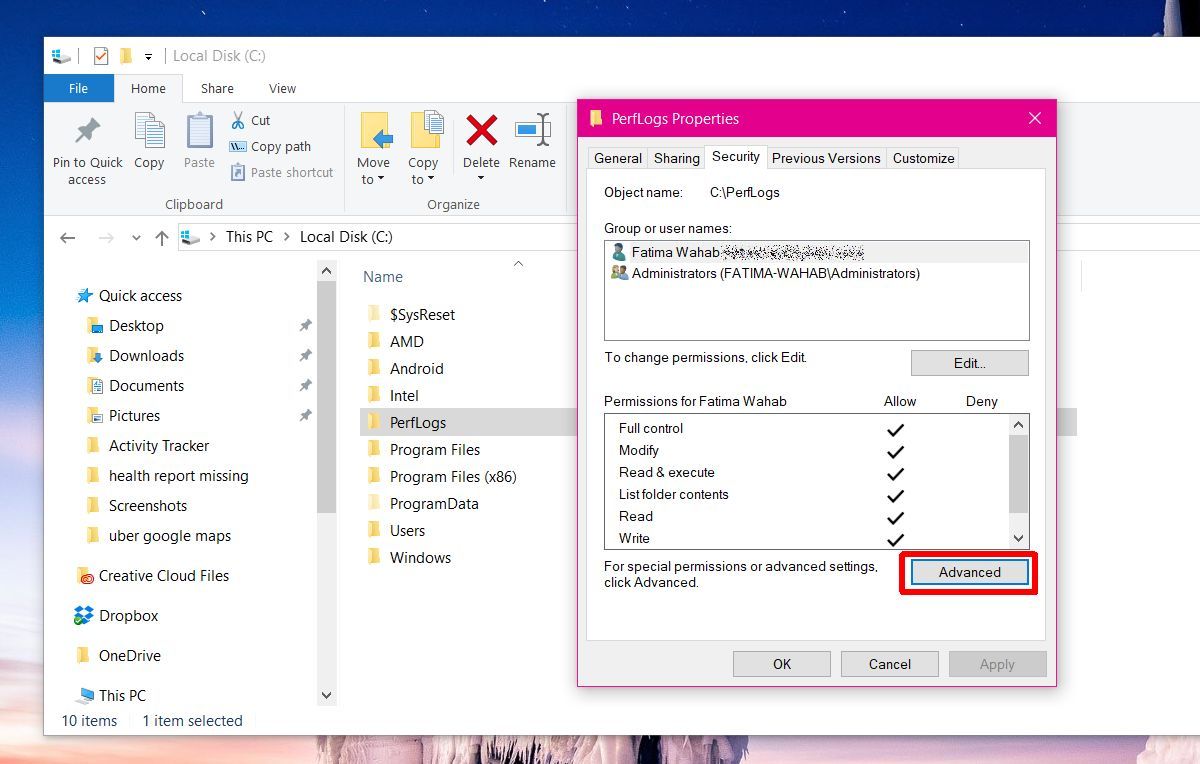
У прозору Напредне безбедносне поставке проверите власништво над фасциклом. Вероватно је постављено на „Систем“. Кликните на „Промени“ поред њега.
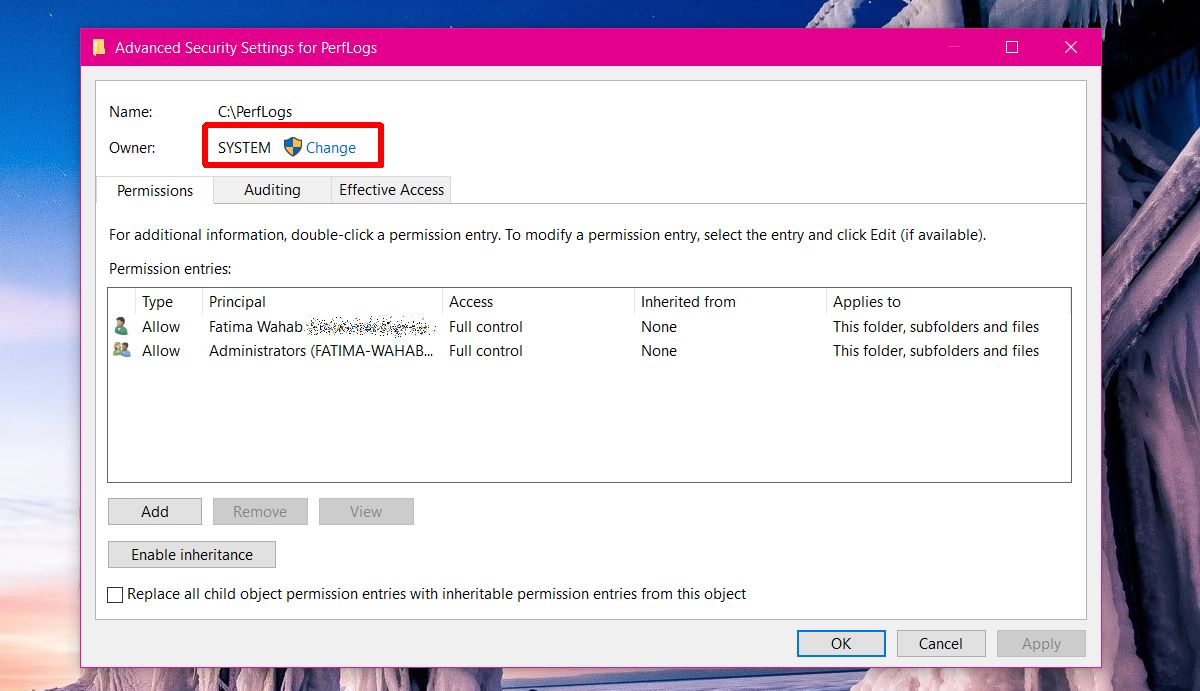
Морате да промените власништво са „Систем“ у„Администратор“. У прозору Селецт Усер ор Гроуп (Изабери корисника или групу) кликните унутар оквира „Унесите име објекта за избор“ и откуцајте „Администратор“. Кликните на „Провери имена“ и биће унесено потпуно корисничко име администратора за вас. Кликните на „Ок“ и примените промену. Примените га на све подмапе. За ово ћете требати административна права.
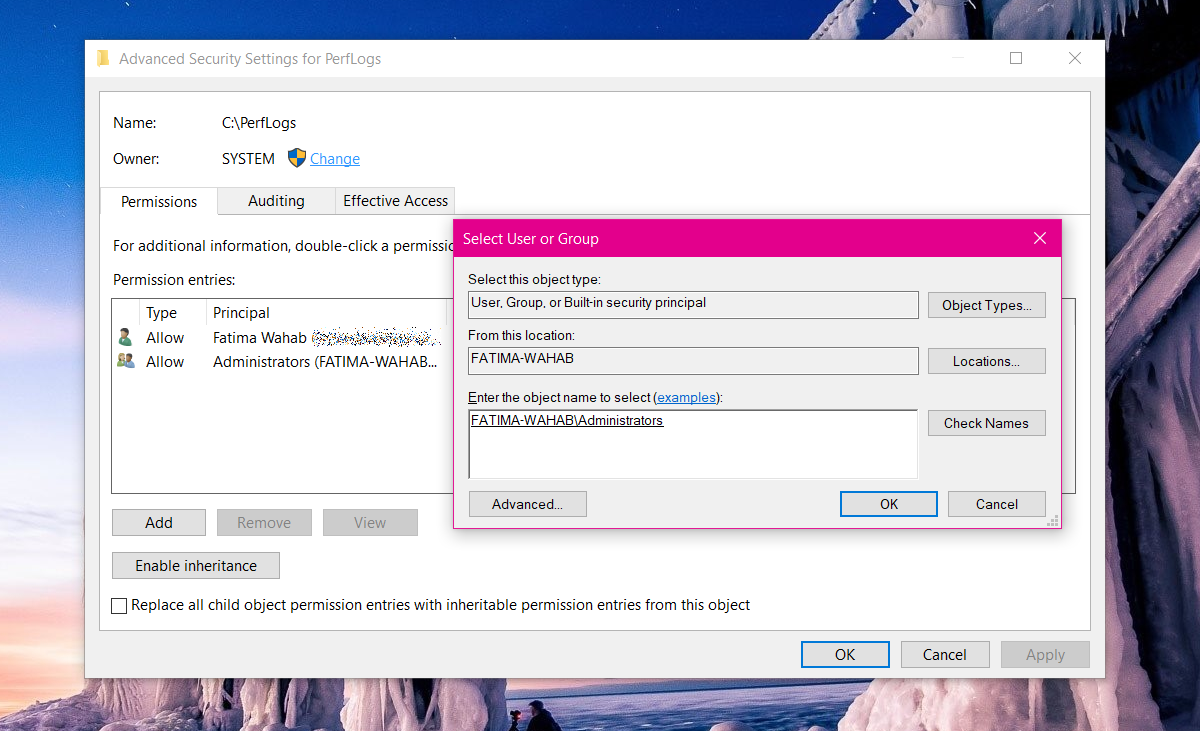
Отворите безбедносни центар Виндовс Дефендер и ваш здравствени извештај треба да буде тамо.
Нема директоријума ПерфЛогс
Ако нема директоријума ПерфЛогс или вам претходна два поправка не делују, можете покушати још једну ствар. Ако фасцикла постоји, али горњи поправци нису успели, избришите директоријум ПерфЛогс.
Тапните на пречицу Вин + Р. У дијалошком оквиру рун покрените;
perfmon /report
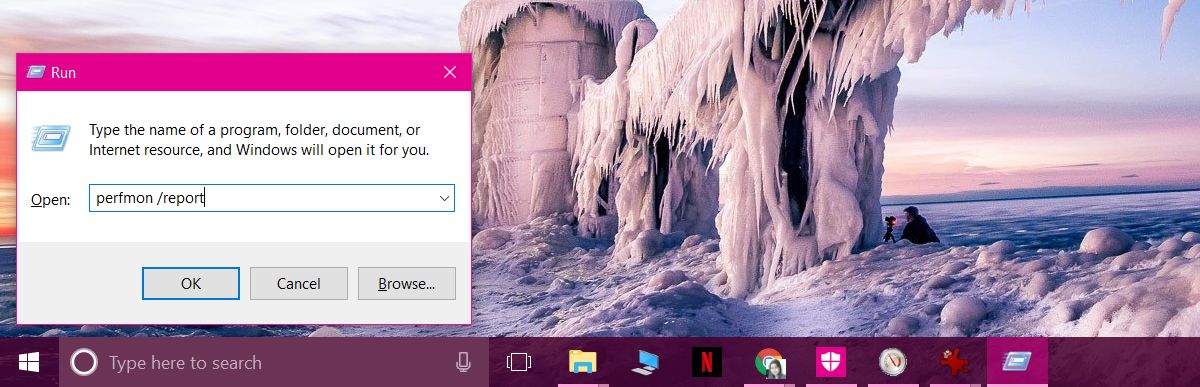
Нека генерише извештај. То траје само минут. Вратиће се ваше здравствено извештаје и директоријуми ПерфЛогс. Ако се појави фасцикла ПерфЛогс, али здравствени извештај и даље недостаје, проверите власништво над мапом и промените је у Администратор.
Осим што добијате здравствени извештај, у Виндовс-у 10 можете добити и оцену индекса искуства Виндовс-а, ако знате где да тражите.













Коментари